Gracias al iPadOS lanzado recientemente, finalmente puedo hacer cosas simples en mi iPad que siempre he podido hacer en mi Mac. Igual que abrir varios documentos en la misma aplicación o instalando fuentes.
El problema es que, si bien estas cosas son fáciles de hacer en una Mac, son endiabladamente difíciles con un iPad.
En los primeros días, todo el mundo celebraba el iPad por ser más fácil e intuitivo de usar que una Mac. Pero a medida que Apple incorpora más funciones, eso ya no es cierto. El iPad es aún más fácil de usar para cosas simples, pero es mucho más difícil y engorroso para realizar tareas avanzadas.
Por qué la interfaz de usuario de Mac es mejor que la del iPad (y siempre lo será)
Una de las cosas brillantes de la interfaz de usuario de Mac es que proporciona múltiples formas de realizar la misma tarea. Algunos son fáciles de descubrir para los principiantes, mientras que otros son más rápidos para los usuarios avanzados. Estas formas de hacer las cosas son tan estándar en una Mac que funcionan de la misma manera en todas partes. Entonces, incluso si está utilizando una nueva aplicación, ya sabe cómo funciona.
Por ejemplo, si desea duplicar algo en una Mac, en la mayoría de las aplicaciones tiene las siguientes opciones:
- Utilice el comando Duplicar en el menú Archivo.
- Haga clic derecho en el elemento y seleccione "Duplicar" en el menú contextual.
- Utilice la combinación de teclas Comando-D.
- Mantenga presionada la tecla Opción y arrastre el elemento.
Compare esto con iPadOS, donde generalmente solo hay una forma de duplicar algo, pero la forma de hacerlo varía de una aplicación a otra. Incluso las aplicaciones integradas de Apple no son consistentes:
- Fotos: Toca Seleccionar, luego toca la foto, y luego extrañamente toca el icono "Compartir" y desplázate hacia abajo para encontrar la opción Duplicar.
- Archivos: Mantienes pulsado el icono del archivo y esperas a que aparezca el menú contextual. O toca Seleccionar, luego toca el archivo y luego toca Duplicar.
- Paginas:. La única forma de duplicar un objeto es copiarlo y pegarlo.
La consistencia y flexibilidad de la interfaz de usuario de Mac la hace ideal para todos, desde principiantes hasta usuarios avanzados. Considerando que el iPad es ideal para principiantes absolutos y para profesionales que saben todo tipo de gestos arcanos. Pero deja una gran brecha entre los usuarios habituales que no leen los manuales por diversión.
¿Alguna idea de lo que significa "trabajar con la misma aplicación en varios espacios"?
Si usa un iPad con regularidad, es casi seguro que haya recurrido a visitar la sección de soporte de Apple.com en algún momento. (O mejor aún, nuestro Sección de procedimientos). Los iPads no son tan intuitivos para nada más allá de las tareas más básicas.
Tomemos como ejemplo la apertura de varios documentos dentro de una sola aplicación. Esto no es algo que ni siquiera consideraría una "función" en una Mac, porque es muy básico.
En el nuevo iPadOS, sin embargo, realiza esta tarea mediante el uso de una nueva función que Apple describe desconcertantemente como "trabajar con la misma aplicación en varios espacios. " Si sabe lo que esto significa, enhorabuena, es un usuario profesional. Pero dudo que el usuario medio tenga una idea de lo que son los "espacios múltiples".
¿Por qué tiene que ser tan difícil?
En mi iPad, cambio constantemente entre dos documentos cuando escribo novelas (los resúmenes de los capítulos y el manuscrito). Tenerlos a ambos uno al lado del otro sería un gran ahorro de tiempo.
Entonces, lo primero que hice cuando actualicé a iPadOS 13 fue probar la nueva función. Pero me avergonzó descubrir que no sabía cómo hacerlo. Aunque había visto demostraciones durante el Conferencia magistral de la WWDC 2019y lea sobre ello en el sitio web de Apple.
Después de leer un cómo por nuestro gurú residente del iPad, Charlie Sorrel, finalmente logré que funcionara. Pero incluso entonces, el segundo documento era solo un Slide Over. No es la vista de lado a lado que quería.
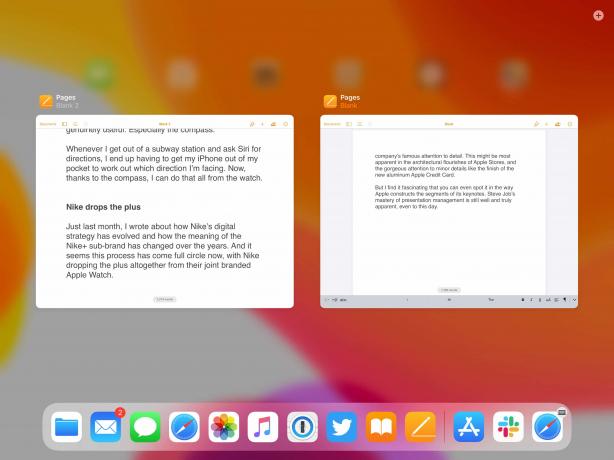
Foto: Graham Bower / Cult of Mac
Se supone que soy un experto en Apple e incluso a mí me costaba entenderlo
Me pagan por escribir sobre cosas de Apple. Entonces, ¿por qué fue esto tan difícil para mí? En mi defensa, veamos todos los pasos involucrados:
- Abra el primer archivo en Pages.
- Desliza el dedo hacia arriba desde la parte inferior de la pantalla para revelar el Dock. (No deslice el dedo demasiado hacia arriba o entrará en el modo de cambio de aplicación).
- Toca el ícono de Páginas. (Esto normalmente solo inicia Pages, pero cuando ya estás en Pages, hace algo diferente).
- Toque el pequeño icono más que aparece en el lado opuesto de la pantalla.
- Ahora te encontrarás en una segunda instancia de Pages que se ve igual que la primera, pero no lo es (solo tienes que saberlo).
- Abra el segundo archivo.
- Desliza el dedo hacia arriba desde la parte inferior nuevamente para revelar el Dock (nuevamente, no también lejos).
- Mantén presionado el ícono de Páginas y arrástralo a la parte superior de la ventana de Páginas. (No mantenga presionado el ícono de Páginas por mucho tiempo, o activará otra cosa).
- Suelta el ícono de Páginas en algún lugar en el medio para crear un Slide Over, o en el extremo derecho o izquierdo de la pantalla para crear una vista de lado a lado.
Incluso simplemente escribiendo esto, tuve que verificarlo dos veces para recordarme. Me sorprende lo complicado que es esto. En una Mac, esta misma tarea implica solo dos sencillos pasos:
- Abra el primer archivo en Pages.
- Abra el segundo archivo en Pages.
¡Eso es todo!
La interfaz de usuario del iPad no pasa la prueba de los padres
Mi papá tiene una relación de amor y odio con la tecnología. Quiere disfrutar de todos los beneficios que brinda, pero se niega a hacer cualquier esfuerzo para aprender cómo funciona o mantenerse al día con los últimos avances.
En otras palabras, mi papá es un padre típico.
Utiliza una MacBook, para la que le proporciono soporte técnico. Aunque ambos usamos macOS, él lo usa de una manera tan diferente que es como un sistema operativo completamente diferente. Depende de la barra de menú para realizar la mayoría de las tareas y no le interesa aprender los atajos.
Pero a pesar de su limitado conocimiento de Mac, es muy ingenioso. Busca en los menús para descubrir qué puede hacer una aplicación y va directamente al menú Archivo para deshacer, rehacer o copiar y pegar.
Este enfoque simplemente no funciona en un iPad. No puede buscar para averiguar qué puede hacer porque la mayoría de las funciones avanzadas están ocultas.

Foto: Graham Bower / Cult of Mac
Por que el iPad nunca será tan fácil de usar como Mac: dedos rechonchos
A diferencia de macOS, el iPad se basa en una interfaz de usuario táctil. Para crear una interfaz de usuario táctil excelente, debe mantener los diseños de pantalla libres de desorden, porque los dedos son grandes y rechonchos. Es fácil tocar el elemento incorrecto con ellos si los botones y los menús son demasiado pequeños o están demasiado juntos.
Por el contrario, el sistema de puntero en macOS permite una selección precisa, hasta el píxel individual. Es por eso que la Mac puede admitir esas prácticas barras de menú que le encantan a mi papá. Incluyen una increíble cantidad de funcionalidad en una pequeña cantidad de espacio en la pantalla. Este tipo de funcionalidad densa es imposible de lograr en una interfaz de usuario táctil.
La interfaz de usuario del iPad hace que las cosas fáciles sean más fáciles y las difíciles más difíciles
La interfaz de usuario ordenada del iPad, con sus grandes áreas de toque del tamaño de un dedo, tiene un costo. No hay una forma sencilla de incluir funciones avanzadas. Entonces, en cambio, terminan ocultos e imposibles de descubrir para personas como mi papá.
Tome los nuevos gestos de productividad, por ejemplo. Son tan difíciles de dominar que Apple interrumpe el flujo de trabajo del usuario para proporcionar diagramas de instrucciones. Aprender los gestos arcanos necesarios para copiar y pegar en iPad es como asistir a clases de varitas mágicas en Hogwarts.
En esta publicación, hablé sobre funciones "avanzadas". Pero la realidad es que proporcionar formas consistentes para que las aplicaciones abran varios documentos, copie y pegue y duplique es en realidad bastante básico. Las tareas solo parecen avanzadas porque durante tanto tiempo no hemos podido realizarlas en iOS.
Por eso, aunque todavía amo mi iPad por las cosas en las que es excelente, como leer libros, navegar por la Web, ver películas y dibujo con lápiz de manzana - Siempre habrá un espacio para una Mac en mi escritorio.
